苹果手机无法卸载第三方软件 iPhone应用无法正常卸载解决方法
苹果手机作为全球最受欢迎的智能手机之一,其稳定性和安全性备受称赞,有时候用户可能会遇到一个普遍问题:无法卸载第三方软件。尽管苹果手机提供了简便的卸载功能,但有些应用程序却固执地留在设备上,给用户带来了困扰。为了解决这一问题,我们将探讨一些有效的方法来正常卸载iPhone上的应用程序。无论是通过设置菜单、使用iTunes,还是借助专业的卸载工具,我们都将为您提供可行的解决方案。接下来让我们一起来了解如何解决iPhone应用无法正常卸载的问题吧。
iPhone应用无法正常卸载解决方法
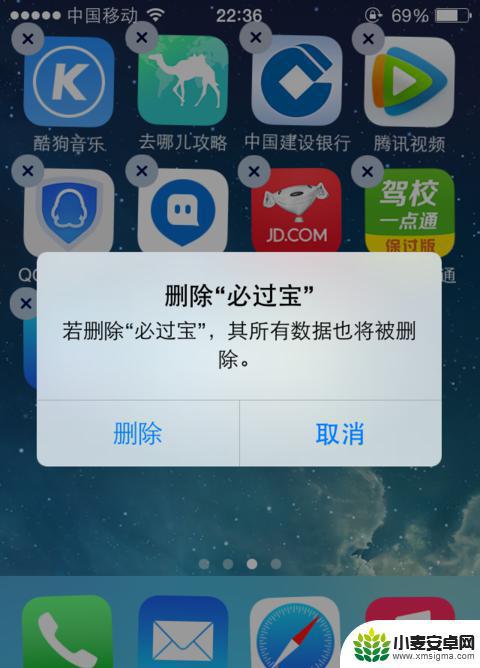
iPhone手机应用无法正常卸载的讲解操作
一、检查“访问限制”中,是否有禁止卸载应用
注意:如果您之前有使用并开启过访问限制功能,则可能限制了应用卸载;如果并未使用过此功能,系统提示您需要进行启用或者设置密码,请跳过此步骤,参考其他解决方法。
1、如果您使用的是iOS 12或者更新系统,打开【设置】-【屏幕使用时间】,找到“内容和隐私访问限制”。
此时,系统会提示您输入密码。您根据提示输入先前设置过的密码,然后点击“iTunes Store 与 App Store 购买项目”,查看是否有设置不允许“删除应用”,将选项调整为“允许”即可。
2、如果您使用的是更早的iOS系统,依次打开【设置】-【通用】-【访问限制】,输入密码后,将允许【删除应用】进行开启,之后就可以正常删除软件了。
二、在iPhone储存空间中卸载应用
您可以尝试在“iPhone储存空间”中卸载应用:依次打开【设置】-【通用】-【iPhone储存空间】,查找到对应的应用之后进行点击。选择“卸载应用”或者“删除应用”。
注意:“删除应用”操作将会删除掉应用以及所有的相关数据,此操作不可撤销。
三、更新或者重新下载应用后再尝试删除
以上就是关于苹果手机无法删除第三方应用程序的全部内容,如果有出现相同情况的用户,可以按照小编的方法来解决。












